电脑无法开机的原因(分析电脑无法启动的可能原因)
电脑无法开机的原因(分析电脑无法启动的可能原因)
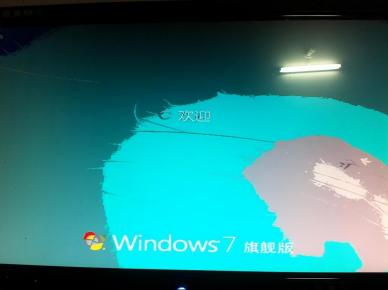
电脑不开机先别去修,只要这样操作,不用花钱自己在家也能修好
电脑是现代社会中不可或缺的工具,但我们可能都曾遇到过电脑无法开机的问题。当我们的电脑遇到开机问题时,不要急着去找维修工人,因为在很多情况下,我们可以通过简单的操作自己解决问题。本文将为您介绍一些常见的电脑不开机问题及其解决方法,让您在家也能轻松修好电脑。
第一步:检查电源线和插座
首先,确保电脑的电源线连接牢固,没有松动。接着,检查电源插座是否工作正常,可以将电脑插头插到其他插座中尝试一下。有时候,电源线或插座故障可能导致电脑无法正常开机。
第二步:检查电脑硬件连接
如果电源正常,但电脑仍然无法开机,可能是硬件连接出现了问题。首先,确保所有硬件设备连接正确。可以将电脑外设(例如键盘、鼠标等)与电脑主机断开,然后再次尝试开机。如果此时电脑能够正常开机,说明其中一个外设可能出现了问题。可以逐个连接外设,找到具体故障设备,并进行更换或修复。
第三步:排除内存问题
内存问题也是导致电脑无法开机的常见原因之一。可以尝试将电脑内存条取下,然后再重新插回。确保内存条插紧,并且没有灰尘或污垢影响连接。如果有多个内存条,可以尝试一个接一个地插入,看看是否能够找到有问题的内存条。

第四步:清理电脑内部灰尘
长时间使用电脑后,内部可能会积累很多灰尘,导致散热不良,从而影响电脑的正常运行。可以关机,拆开电脑主机,用吹风机或气罐将内部的灰尘清理干净。特别注意散热器和风扇,确保它们没有被堵塞。
第五步:检查硬盘状态
硬盘问题也可能导致电脑无法开机。可以尝试进入BIOS界面(通常按下Del、F2或F10键)查看硬盘是否被识别。如果硬盘未被识别,可能需要检查硬盘连接是否良好,或者考虑更换硬盘。
第六步:重置BIOS设置
如果以上方法都没有解决问题,可以尝试重置BIOS设置。有些情况下,BIOS设置出现错误可能导致电脑无法正常启动。在重置之前,请确保您了解自己在做什么,因为错误的BIOS设置可能会导致其他问题。
第七步:引导修复或重新安装操作系统
如果电脑硬件都正常,但操作系统出现问题,也可能导致无法开机。可以尝试使用系统安装盘或U盘进行引导修复,或者重新安装操作系统。
总结:
在您尝试以上方法时,请务必小心谨慎,确保电脑断电并且拔掉电源线。如果您对电脑硬件不够了解或不确定如何操作,最好咨询专业人士或前往专业维修点进行修复。
希望通过本文介绍的方法,您可以在不花费额外费用的情况下,自己在家修好电脑。当然,有些问题可能需要更复杂的处理或更换部件,这时候就需要专业的维修人员介入。无论如何,希望您的电脑问题能够迎刃而解,让您可以继续享受数字科技带来的便利和乐趣!

-

- 精选好文:吊桥效应po法拉栗
-
2024-01-22 15:05:26
-

- 姬武神为什么不能结婚(姬武神为什么不能娶妻生子)
-
2024-01-22 15:03:11
-

- 如何在苹果11上强制关机(苹果11异常关机的应急措施)
-
2024-01-22 15:00:57
-
- 彩虹哥cf交易平台(彩虹cf账号交易平台官网)
-
2024-01-22 00:58:18
-
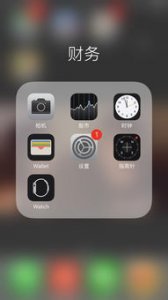
- 苹果手机自动拨号原因是什么
-
2024-01-22 00:56:03
-
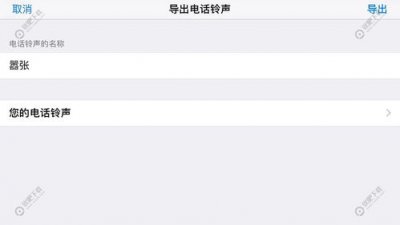
- 苹果手机怎么设置花样字体风格(苹果手机怎么设置花样字体风格的软件)
-
2024-01-22 00:53:48
-
- 马自达星骋三厢遥控钥匙(马自达星骋的钥匙芯片怎么取出来)
-
2024-01-22 00:51:33
-

- 10400(10400F有必要换12400F吗)
-
2024-01-22 00:49:18
-

- 无线网怎么改密码(客户管理系统192.168.8.1)
-
2024-01-22 00:47:04
-
- 荣耀体脂秤怎么连接手机 iphone(荣耀智能体脂秤2怎么连接苹果手机)
-
2024-01-22 00:44:49
-
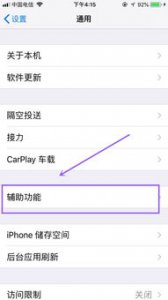
- 苹果10怎么截屏视频(苹果10手机如何截图手机屏幕)
-
2024-01-22 00:42:34
-
- 惠普打印机显示暂停怎么解除(惠普打印机状态已暂停,怎么恢复)
-
2024-01-22 00:40:19
-
- 国内速度最快的dns推荐2023(2023年switch最佳dns设置)
-
2024-01-22 00:38:05
-
- 三相电机功率怎样计算电流是用电流还是两相电流(三相电机两相电流高一相低)
-
2024-01-21 11:02:02
-
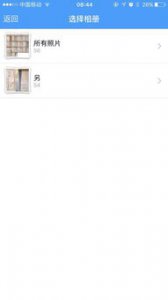
- 苹果手机云盘在哪里找怎么关(苹果手机云盘怎么取消自动续费)
-
2024-01-21 10:59:47
-

- 金线莲的种植方法(金线莲的种植方法一亩地需要大概多少钱)
-
2024-01-21 10:57:32
-

- ps中复制的快捷键是什么(ps中复制的快捷键是什么意思)
-
2024-01-21 10:55:17
-
- KTUNER(ktuner和hondata)
-
2024-01-21 10:53:02
-
- 五菱之光论坛之家(五菱之光论坛 手机汽车之家)
-
2024-01-21 10:50:48
-
- 光猫qos是什么意思(光猫qos是开启好还是不开启好)
-
2024-01-21 10:48:33



 省长工资的简单介绍
省长工资的简单介绍 鄂州地区抢先一步,葛店率先并入武汉,下一个会是哪个城市?
鄂州地区抢先一步,葛店率先并入武汉,下一个会是哪个城市?